Οδηγός χρήσης Numbers για iPad
- Καλώς ορίσατε
-
- Εισαγωγή στο Numbers
- Εισαγωγή στις εικόνες, γραφήματα και άλλα αντικείμενα
- Δημιουργία υπολογιστικού φύλλου
- Άνοιγμα υπολογιστικών φύλλων
- Εξατομίκευση προτύπων
- Χρήση φύλλων
- Αναίρεση ή επανάληψη αλλαγών
- Αποθήκευση του υπολογιστικού φύλλου σας
- Εύρεση υπολογιστικού φύλλου
- Διαγραφή υπολογιστικού φύλλου
- Εκτύπωση υπολογιστικού φύλλου
- Αντιγραφή κειμένου και αντικειμένων μεταξύ εφαρμογών
- Βασικά στοιχεία για την οθόνη αφής
- Χρήση του Apple Pencil με το Numbers
- Χρήση VoiceOver για δημιουργία ενός υπολογιστικού φύλλου
- Copyright
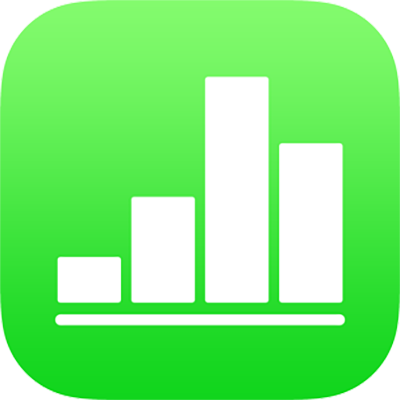
Καθορισμός στηλοθετών στο Numbers στο iPad
Μπορείτε να ορίσετε στηλοθέτες για να στοιχίσετε το κείμενο αριστερά, δεξιά, στο κέντρο ή σε μια υποδιαστολή. Κατά την εισαγωγή ενός στηλοθέτη, το σημείο εισαγωγής και τυχόν κείμενο στα δεξιά του μετακινείται στον επόμενο στηλοθέτη και το κείμενο που εισαγάγετε ξεκινά σε εκείνο το σημείο.
Εισαγωγή στηλοθέτη σε κείμενο
Αγγίξτε το κείμενο για να τοποθετήσετε το σημείο εισαγωγής εκεί όπου θέλετε να εισαγάγετε έναν στηλοθέτη και μετά αγγίξτε πάλι.
Αγγίξτε «Εισαγωγή» και μετά αγγίξτε «Στηλοθέτης».
Το σημείο εισαγωγής μετακινείται στον πλησιέστερο στηλοθέτη. Αν αγγίξετε ξανά «Στηλοθέτης», μετακινείται στον επόμενο στηλοθέτη και ούτω καθεξής.
Για πληροφορίες σχετικά με την εισαγωγή ενός στηλοθέτη σε ένα κελί πίνακα, ανατρέξτε στην ενότητα Αλλαγή της εμφάνισης κειμένου πίνακα στο Numbers στο iPad.
Για να αναιρέσετε αμέσως μια εισαγωγή στηλοθέτη, αγγίξτε «Αναίρεση».